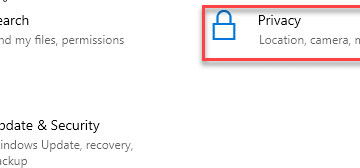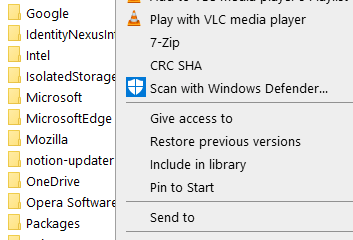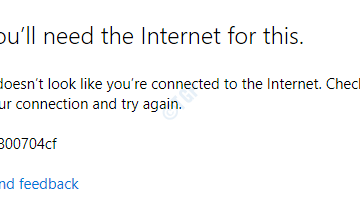IT Info
BOB และ Mastercard เปิดตัวบัตรเครดิต ConQR เพื่อลดความซับซ้อนของการชำระเงินดิจิทัลสำหรับร้านค้าขนาดเล็ก
Mastercard และ BOB Financial Solutions Limited (BFSL) มาแล้ว ร่วมกันนำเสนอวิธีการชำระเงินที่ง่ายดายสำหรับผู้ถือบัตรด้วยการเปิดตัว ConQR-โซลูชัน Mastercard QR on Card โซลูชัน ConQR ใช้เทคโนโลยีที่ได้รับการจดสิทธิบัตรของ Mastercard ซึ่งช่วยให้ผู้ถือบัตรสามารถรับการชำระเงินแบบไม่ใช้เงินสดโดยใช้บัตรของตนได้ แถลงการณ์ร่วมอธิบายว่า QR บนบัตรช่วยให้การชำระเงินมีความยืดหยุ่นมากขึ้นและช่วยให้ผู้ถือบัตร (ส่วนใหญ่เป็นร้านค้าขนาดเล็ก) สามารถใช้จ่ายและรับรายได้จากบัตรใบเดียวกัน วิธีแก้ปัญหานี้ไม่จำเป็นต้องให้ผู้ถือบัตรให้ข้อมูลที่สามารถระบุตัวตนได้เพื่อรับการชำระเงินเพื่อให้มั่นใจในความปลอดภัยทางออนไลน์ นอกจากนี้ดูเหมือนว่าโซลูชันดังกล่าวจะช่วยให้ธนาคารสามารถจ่ายเงินสดและกระชับความสัมพันธ์กับผู้ถือบัตรและลดต้นทุนการดำเนินงานโดยมีการปฏิเสธการชำระเงินน้อยลงส่งผลให้ธนาคารมีรายได้จากการชำระเงินทางอิเล็กทรอนิกส์เพิ่มขึ้น แสดงความคิดเห็นเกี่ยวกับการเปิดตัว Sandeep Malhotra รองประธานบริหารฝ่ายผลิตภัณฑ์และนวัตกรรมประจำภูมิภาคเอเชียแปซิฟิกที่ มาสเตอร์การ์ด กล่าวว่า ธุรกิจขนาดเล็กต้องการโซลูชันการชำระเงินดิจิทัลที่ง่ายพร้อมกระบวนการเริ่มต้นใช้งานที่เรียบง่ายท่ามกลางการระบาดของ COVID-19 “ ด้วย Mastercard QR บนการ์ดพวกเขาสามารถรับสิทธิประโยชน์ทั้งหมดนี้ได้ในบัตรเดียว พวกเขาสามารถรับและชำระเงินโดยไม่ใช้เงินสดได้ทุกที่”ผู้บริหารระดับสูงกล่าวเสริม Read more…